Tipps zur Behebung des Audio-Renderer-Fehlers: Bitte starten Sie Ihren Computer neu
Veröffentlicht: 2020-12-22Erhalten Sie eine Fehlermeldung, die besagt: Audio-Renderer-Fehler: Bitte starten Sie den Computer neu, während ein YouTube-Video abgespielt wird? Dann sind hier die möglichen Problemumgehungen, mit denen Sie diesen Fehler beheben können.
Zahlreiche Windows-Benutzer haben berichtet, dass sie beim Abspielen eines Youtube-Videos eine Fehlermeldung erhalten. Beim Zugriff auf YouTube wird auf dem Bildschirm die Fehlermeldung „Audio-Renderer-Fehler: Bitte starten Sie den Computer neu“ angezeigt. Darüber hinaus wird dieser Fehler nicht nur in bestimmten Webbrowsern oder einer bestimmten Windows-Version angezeigt, sondern in jedem Webbrowser, einschließlich Mozilla Firefox, Opera, Google Chorme und Edge.
Bisher haben wir die Ursachen kennengelernt, aufgrund derer diese Fehlermeldung angezeigt wird. Also, wegen der Audio-Treiber-Störungen , Fehler in der BIOS-Version, widersprüchlichen Sound-Treibern und vielem mehr. Wenn Sie also auch auf Audio-Renderer-Fehler stoßen, können wir Ihnen helfen. Wir haben unten die besten Tipps erwähnt, um das gleiche Problem zu beheben. Lesen wir sie!
Probieren Sie diese TIPPS aus, um Audio-Renderer-Fehler zu beheben
Dieser Beitrag ist die Anleitung, die Ihnen erklärt, wie Sie Audio-Renderer-Fehler beheben können. Sie müssen jedoch nicht alle ausprobieren, gehen Sie einfach jede Methode durch, bis Sie die beste nach Ihren Wünschen gefunden haben. Treten Sie ohne weiteres in den riesigen Ozean der Methoden ein, um die perfekte zu finden!
Tipp 1: Starten Sie Ihren Computer erneut
Gleich zu Beginn schlägt die Fehlermeldung vor; Bitte starten Sie Ihren Computer neu. Auch ein Neustart Ihres Computers kann das Problem beheben. Obwohl viele Personen berichtet haben, dass dieser Tipp das Problem nur vorübergehend beheben kann. Und funktioniert nicht wie für lange Äonen. Um dieses Problem vorübergehend zu beheben, können Sie zunächst diese Methode ausprobieren. Und für den Fall, dass Sie nach einer dauerhaften Lösung suchen, fahren Sie mit unseren nächsten Fixes fort.
Lesen Sie auch: Beheben Sie, dass der Audiodienst unter Windows 10 nicht ausgeführt wird
Tipp 2: Führen Sie die Audio-Fehlerbehebung aus
Noch ein weiterer möglicher Tipp zur Behebung von Audio-Renderer-Fehlern: Bitte starten Sie den Computer neu, um Windows, die integrierte Audio-Fehlerbehebung, auszuführen. Diese eingebaute Funktionalität ist mit vielen Strategien ausgestattet, die Ihnen helfen, zahlreiche Audio- oder andere Probleme zu beheben . Und wenn der Fehler aufgrund des allgemeinen Problems aufgetreten ist, mit dem Microsoft dann vertraut ist, kann das Ausführen des Audio-Troubleshooters dieses Problem beheben. Hier ist, wie es geht!
Schritt 1:- Gehen Sie zum Start, suchen Sie dann nach den Einstellungen und wählen Sie die beste Übereinstimmung aus.
Schritt 2:- Nachdem Sie danach die Windows-Einstellungen ausgelöst haben, suchen Sie nach Update & Sicherheit und klicken Sie darauf.
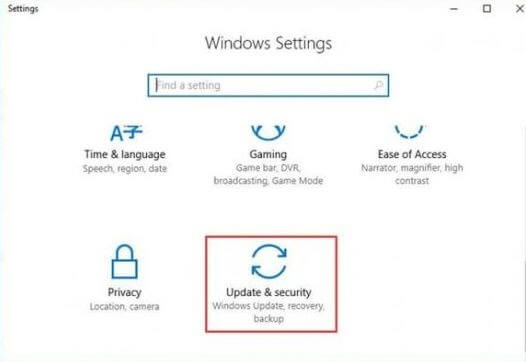
Schritt 3:- Wählen Sie nun im linken Bereich Fehlerbehebung aus der Liste aus.
Schritt 4:- Klicken Sie danach auf die Option Audio abspielen und dann auf Run the Troubleshooter.
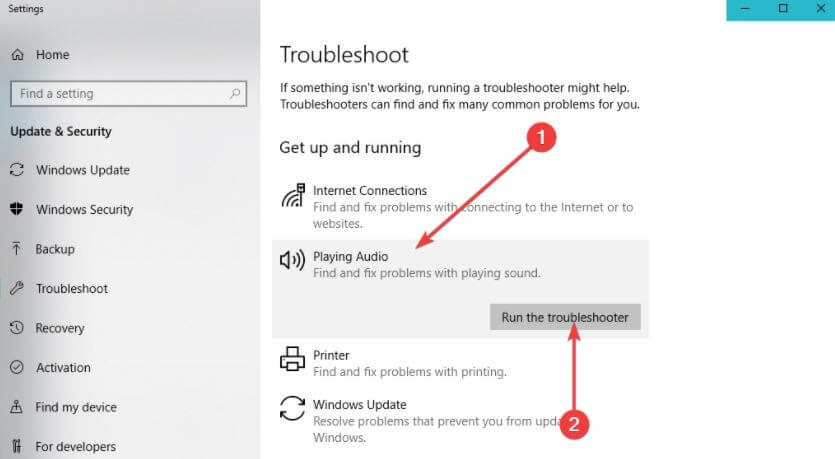
Jetzt müssen Sie auf den Abschluss des Vorgangs warten. Starten Sie zuletzt Ihr System erneut und prüfen Sie, ob das Problem weiterhin besteht oder nicht.
Lesen Sie mehr: USB 3.0-Treiber herunterladen und aktualisieren für Windows 10, 8, 7
Tipp 3: Schließen Sie Kopfhörer an oder ab
Vielleicht klingt diese Methode ein bisschen albern. Dies wird jedoch sicherlich eine Problemumgehung sein, um den Audio-Renderer-Fehler zu beheben. Weil viele Betroffene berichtet haben, dass dieses Problem behoben wurde, als sie die Kopfhörer ausgesteckt und wieder eingesteckt haben. Darüber hinaus ist dies sowohl mit Kopfhörerbuchsen als auch mit USB-Kabel vergleichbar.

Trennen Sie daher einfach Ihre Kopfhörer und schließen Sie sie erneut an, um den Audio-Renderer-Fehler auf Youtube zu beheben . Denken Sie jedoch daran, dass diese Lösung nur vorübergehend ist. Wenn Sie also nach einem dauerhafteren Tipp suchen, wechseln Sie zu unseren nächsten erweiterten Lösungen.
Tipp 4: Starten Sie das Audiogerät neu
Ein Neustart des Audiogeräts ist eine weitere mögliche Lösung, die den Audio-Renderer-Fehler beheben kann: Bitte starten Sie den Computerfehler neu, während Sie ein Youtube-Video abspielen. Dazu müssen Sie die unten aufgeführten Schritte befolgen!
Schritt 1:- Lösen Sie das Dialogfeld Ausführen aus, tun Sie dies schnell, indem Sie das Win-Logo oder die R-Taste auf der Tastatur drücken, geben Sie dann devmgmt.msc ein und drücken Sie die Eingabetaste auf der Tastatur.
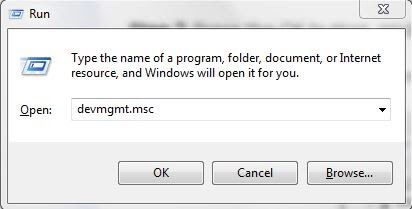
Schritt 2:- Dadurch wird das Geräte-Manager-Fenster ausgelöst. Gehen Sie in diesem Popup-Fenster zur Option Audioeingänge und -ausgänge und erweitern Sie sie.
Schritt 3:- Ermitteln Sie danach den richtigen Treiber Ihres Audiogeräts. Klicken Sie dann mit der rechten Maustaste darauf und wählen Sie die Option Gerät deaktivieren aus der angezeigten Liste.
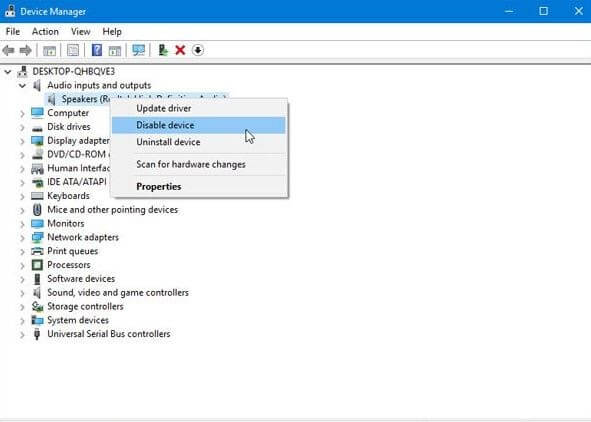
Nachdem Sie die Änderungen bestätigt haben, klicken Sie erneut auf dieses Gerät und wählen Sie die Option Gerät aktivieren aus der Liste, um das Audiogerät wieder einzuschalten. Probieren Sie diese Methode aus, sie wird sicherlich funktionieren und den Audio-Renderer-Fehler beheben.
Lesen Sie mehr: So extrahieren Sie Audio aus YouTube-Videos
Tipp 5: Deaktivieren Sie die Hardwarebeschleunigung
Das Deaktivieren der Hardwarebeschleunigung kann auch den Audio-Renderer-Fehler beheben. Manchmal kann dieses Problem auftreten, wenn Sie die Webbrowser Google Chrome und Mozilla Firefox verwenden . Es wird also einige Augenblicke dauern, die Hardwarebeschleunigung zu deaktivieren, aber möglicherweise dieses lästige Problem zu lösen, das beim Abspielen von Videos auf Youtube auftritt.
Tipp 6: Audiotreiber zurücksetzen
Wenn Sie kürzlich die neuen Versionen Ihres Soundtreibers installiert oder aktualisiert haben, kann ein Audio-Renderer-Fehler auftreten. Um dieses Problem zu beheben, können Sie den Treiber zurücksetzen oder deinstallieren. Ein Rollback auf die vorherige Treiberversion kann dieses Problem beheben. Hier ist also ein kurzer Blick auf die Schritte, die Ihnen erklären, wie es geht!
Schritt 1:- Geben Sie im Suchfeld von Windows Geräte-Manager ein und wählen Sie die beste Übereinstimmung aus dem angezeigten Suchergebnis aus.
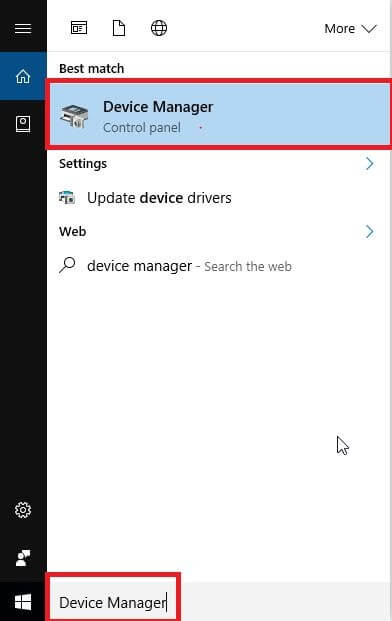
Schritt 2: Suchen Sie dann die Kategorie Sound-, Video- und Gamecontroller und erweitern Sie sie.
Schritt 3:- Als nächstes doppelklicken Sie auf Ihren Audioadapter . Dies öffnet das Eigenschaftenfenster Ihres Audioadapters.
Schritt 4:- Gehen Sie darin zur Registerkarte Treiber und klicken Sie dann auf die Option Treiber zurücksetzen .
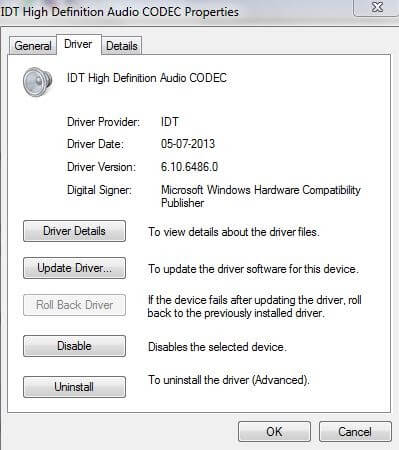
Hinweis: Wenn der Rollback-Treiber verblasst ist, klicken Sie auf die Option Gerät deinstallieren, die unter der Option Rollback-Treiber angezeigt wird.
Starten Sie danach Ihr System erneut und wenn Sie die Option Gerät deinstallieren gewählt haben, beginnt Windows automatisch mit der Neuinstallation der neuesten Version Ihres Audioadapters. Überprüfen Sie später, ob der Fehler „Audio-Renderer-Fehler: Bitte starten Sie den Computer neu“ verschwunden ist.
Lesen Sie mehr: So beheben Sie, dass Discord Screen Share Audio nicht funktioniert
Audio-Renderer-Fehler: Bitte starten Sie Ihren Computer neu [behoben]
Dies ist es, worüber wir Ihnen erklären möchten, wie Sie den Audio-Renderer-Fehler beheben können. Ab sofort sind Sie also mit den Tipps vertraut, sodass Sie dieses Problem ganz einfach beheben können. Ist es nicht? Aber nachdem so viele Versuche mit den oben genannten Methoden unternommen wurden, um das Problem zu beheben, bleibt das Problem bestehen. Dann lassen Sie es uns im Kommentarfeld unten wissen, wir werden Ihre Fragen hören und alle möglichen Anstrengungen unternehmen, um Ihre Fragen zu lösen.
Wenn Sie mit unseren Zuschreibungen zufrieden sind, vergessen Sie nicht, unseren Newsletter zu abonnieren. Das waren also unsere abschließenden Worte dazu. Bleiben Sie bis zum nächsten Artikel auf dem Laufenden!
